在如今这个数字娱乐时代,笔记本电脑已经成为许多人打游戏的首选设备。然而,想要在游戏中获得最佳体验,适当的设置与优化步骤是必不可少的。这篇文章将为你详细...
2025-07-27 10 笔记本
笔记本电脑作为便携的高效工作设备,帮助我们解决了很多工作和学习中的问题。然而,在它的功能得到充分发挥的同时,我们也会安装各种各样的软件来提升其使用体验。但是,随着软件的使用和更新,有些软件可能不再符合我们的需求,甚至有可能出现无法正常卸载的情况。如何高效且正确地卸载这些“笔记本神器”软件,并应对遇到的问题呢?本文将为您详细介绍笔记本软件的卸载流程,并提供一些处理常见问题的技巧。
在谈论如何卸载软件前,先要了解正确的卸载为何重要。不正确的卸载可能导致以下几个问题:
残留文件和注册表项:留下无用的文件和注册表项,占用硬盘空间,可能导致系统运行缓慢。
软件冲突:未彻底卸载可能导致新安装的软件出现兼容性问题。
系统稳定性的风险:系统中遗留的无效信息可能干扰正常的系统运行,引起错误和蓝屏等问题。

(一)使用“控制面板”卸载
1.打开控制面板:在搜索框输入“控制面板”并打开。
2.选择“程序”和“功能”:在控制面板中找到“程序”选项并点击,然后在新页面中选择“卸载程序”(或“程序和功能”)。
3.查找需卸载软件:在程序列表中找到要卸载的软件。
4.完成卸载操作:点击软件条目,选择“卸载/更改”,并按照提示完成剩余步骤。
(二)使用软件自带的卸载工具
一些软件安装时会自带卸载工具,通常在安装目录下或“开始”菜单中有快捷方式。使用该工具通常可以更彻底地清理软件相关数据。
(三)使用第三方卸载软件
当标准卸载方法失效时,可以考虑使用第三方卸载工具,如“RevoUninstaller”和“IObitUninstaller”。这些工具通常提供更深入的清理功能,包括清理残留文件和注册表项。
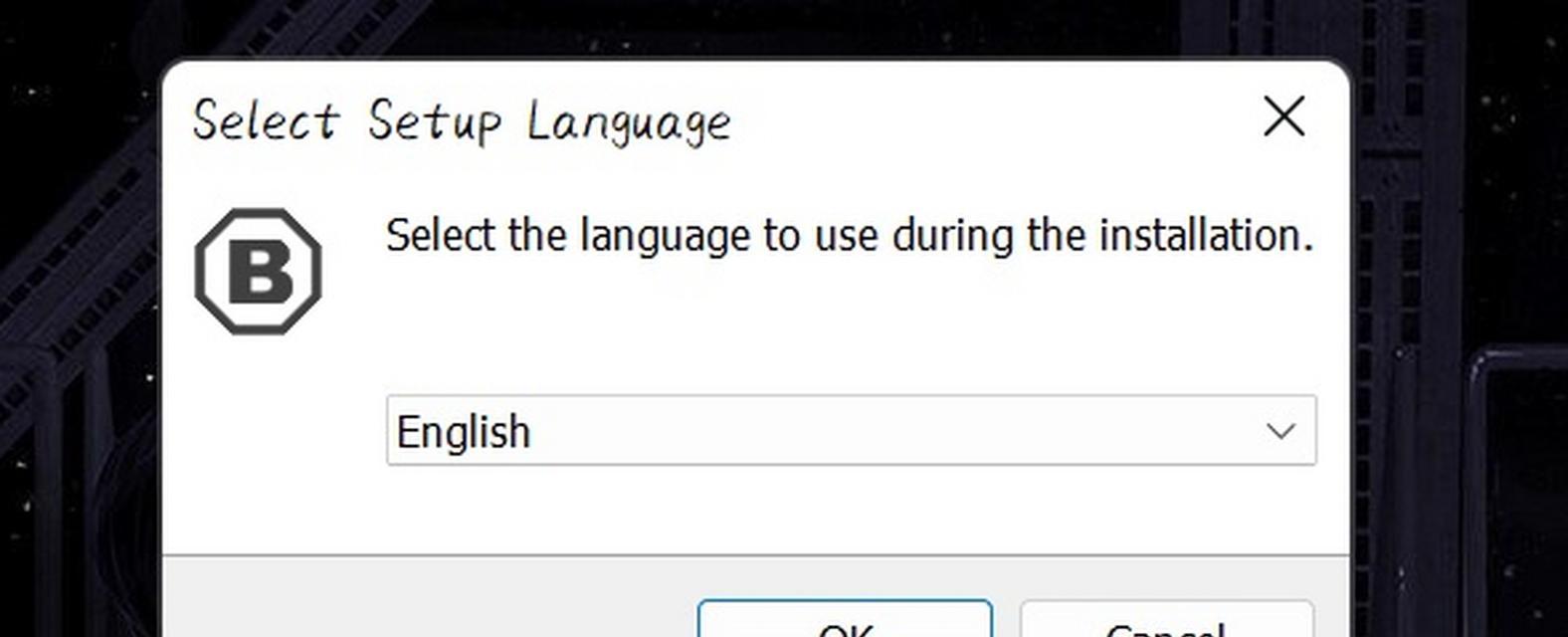
(一)软件无法找到卸载项
有时软件无法正常卸载是因为卸载项在列表中找不到。解决方法是:
检查软件是否已运行:确认要卸载的软件没有在后台运行。
使用软件自带工具:尝试运行软件自带的卸载程序。
第三方卸载软件:使用第三方工具扫描未列出的软件并进行卸载。
(二)卸载过程中出现错误提示
卸载过程中遇到错误提示,如“无法访问指定设备、路径或文件”等,可能是因为以下几个原因:
权限不足:右键点击“卸载”程序,选择“以管理员身份运行”。
文件正在使用:关闭所有可能使用该软件的程序,然后再尝试卸载。
系统文件损坏:考虑使用系统修复工具,或联系软件提供商寻求帮助。
(三)卸载后存在残留
遇到卸载后仍有残留文件和注册表项的问题,可以:
重启电脑:在重启电脑后,再次尝试清理残留。
使用深度清理工具:第三方卸载软件通常提供深度清理选项,帮助清除残留。
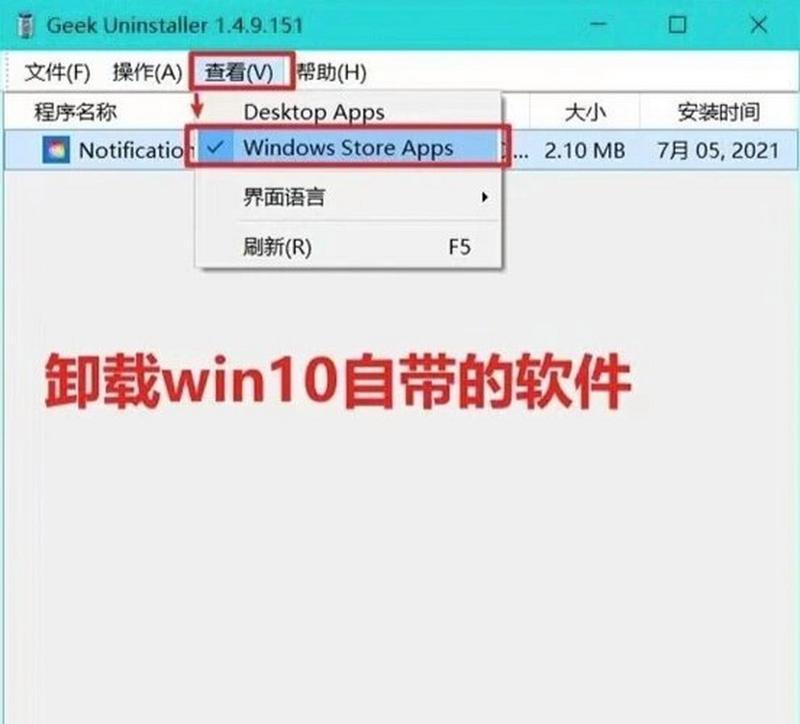
正确卸载笔记本软件是维护系统稳定运行的重要步骤之一。通过本文提供的标准卸载、使用自带工具和第三方工具的方法,相信您可以高效地处理大多数软件卸载需求。遇到特殊情况时,按照文中所述步骤解决常见问题,您将能够确保软件能够干净、彻底地从您的笔记本电脑中移除。保持系统的健康状态,提高计算机的运行效率,从正确卸载软件开始。
标签: 笔记本
版权声明:本文内容由互联网用户自发贡献,该文观点仅代表作者本人。本站仅提供信息存储空间服务,不拥有所有权,不承担相关法律责任。如发现本站有涉嫌抄袭侵权/违法违规的内容, 请发送邮件至 3561739510@qq.com 举报,一经查实,本站将立刻删除。
相关文章
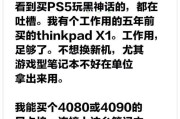
在如今这个数字娱乐时代,笔记本电脑已经成为许多人打游戏的首选设备。然而,想要在游戏中获得最佳体验,适当的设置与优化步骤是必不可少的。这篇文章将为你详细...
2025-07-27 10 笔记本

在这个科技高速发展的年代,笔记本电脑已经成为我们工作与生活中不可或缺的工具。苹果公司,作为电子科技领域的领头羊,其推出的每一款产品都备受关注。本文将聚...
2025-07-26 10 笔记本

在这个数字时代,视频播放器软件成为了我们娱乐和工作不可或缺的工具。暴风影音作为一款曾经广受欢迎的多媒体播放软件,对于很多用户来说,了解如何在苹果笔记本...
2025-07-24 9 笔记本

笔记本电脑作为便携式计算设备,在我们的工作与娱乐中扮演着重要角色。对于笔记本用户来说,电池性能模式是调节设备性能与续航之间平衡的关键功能。但是,有用户...
2025-07-24 9 笔记本

随着笔记本硬件性能的不断提升,高性能笔记本不再局限于处理专业的图形和视频工作,同样也在游戏领域展现出了非凡的实力。苹果公司推出的搭载了IntelCor...
2025-07-23 10 笔记本

苹果M3笔记本13寸性能如何?是否值得购买?在当今快节奏的工作与学习环境中,一款性能优异且便携的笔记本电脑成为了不少专业人士与学生群体的首选。而苹...
2025-07-22 12 笔记本